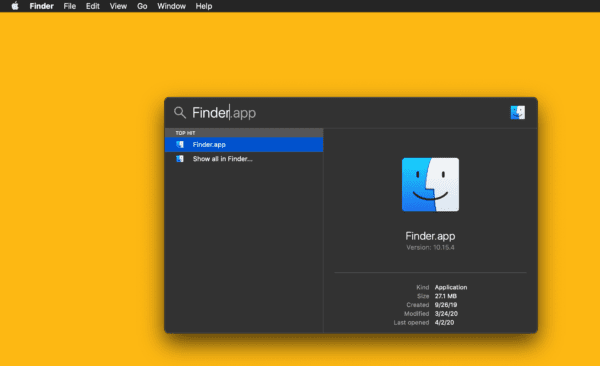AirDrop es una de las formas más fáciles de compartir archivos entre sus dispositivos porque no requiere cables, adaptadores o unidades flash. En este tutorial, le mostraremos cómo compartir archivos desde su Mac a su iPhone usando AirDrop.
Método 1: AirDrop en su iPhone desde Finder
La forma más rápida de compartir archivos desde su Mac a su iPhone es usar AirDrop en su Finder (la aplicación de carpetas en Mac). Para abrir el Finder, simplemente toque pedido + barra espaciadora y escribe «Finder», luego presiona volver.
En el panel izquierdo de la ventana del Finder, debería ver una opción etiquetada como «AirDrop». Continúe y haga clic en él si lo ve para abrir AirDrop. Si no ve esta opción, toque pedido + cambio + R en Finder para abrir AirDrop.
Después de unos momentos, si tiene un iPhone cerca con AirDrop habilitado, lo verá aparecer en esta ventana, junto con todos los demás dispositivos habilitados para AirDrop cerca de su Mac.
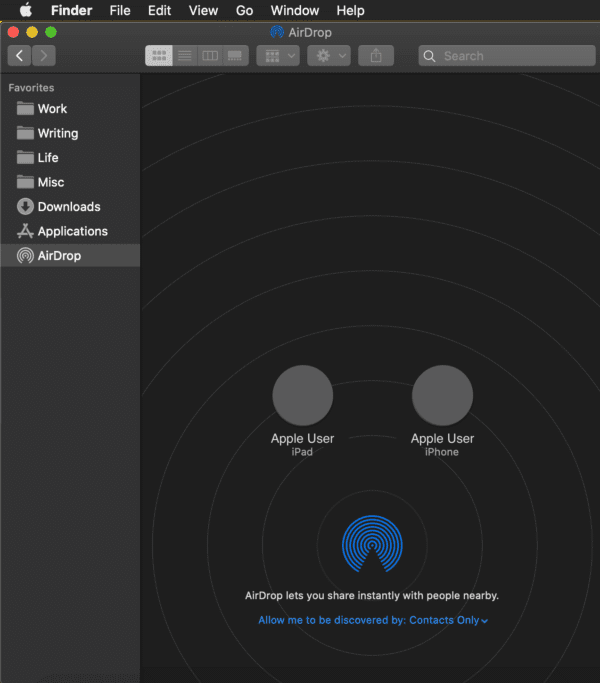
Solo tenga en cuenta que AirDrop solo funciona cuando sus dispositivos están cerca uno del otro y encendidos; Si no ve sus dispositivos en la ventana de AirDrop, esa es la explicación más probable (¡aunque cubrimos algunos otros problemas en las preguntas frecuentes a continuación!).
Para AirDrop un archivo, simplemente arrastre ese archivo al dispositivo con el que desea compartirlo. Si el dispositivo está registrado en su cuenta de iCloud, el archivo se transferirá automáticamente a su dispositivo. De lo contrario, deberá aceptarlo en el dispositivo en el que está AirDropping.
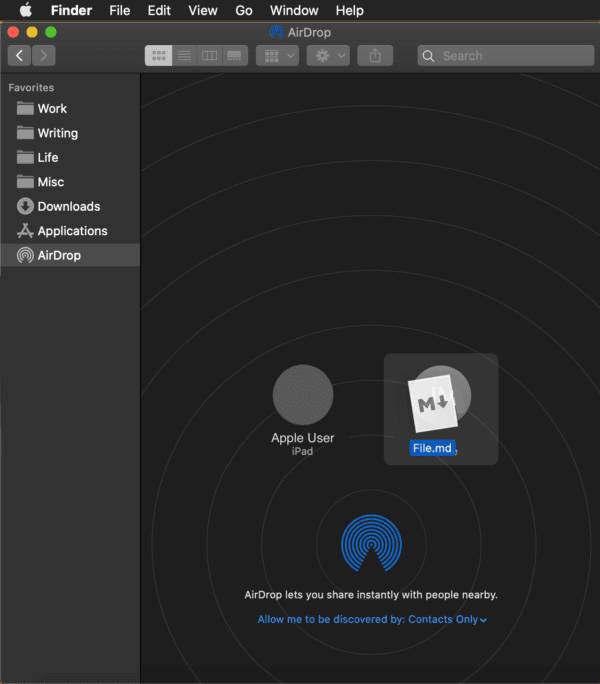
¡Y eso es todo para el método 1!
Método 2: AirDrop en tu iPhone desde cualquier lugar
El método anterior es excelente para arrastrar y soltar archivos entre dispositivos, pero puede resultarle inconveniente, especialmente al compartir enlaces o fotos desde su aplicación Fotos. Entonces, aquí hay un acceso directo de AirDrop que puede usar en cualquier lugar de su Mac sin tener que abrir AirDrop en Finder.
Digamos que quieres compartir una foto de un girasol. Puede simplemente hacer clic derecho sobre él (o controlar + Haga clic en), ir hacia Compartir, repartir en el menú contextual, luego elija Entrega por paracaídas.
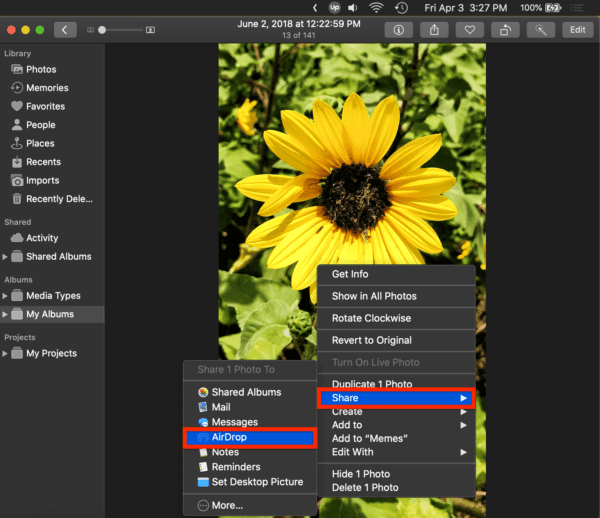
Esto abrirá una mini ventana de AirDrop que enumera todos los dispositivos AirDrop cercanos. Simplemente haga clic en el que desea compartir la foto.
También puede hacer clic en el Compartir, repartir en las aplicaciones que lo tienen disponible, así:
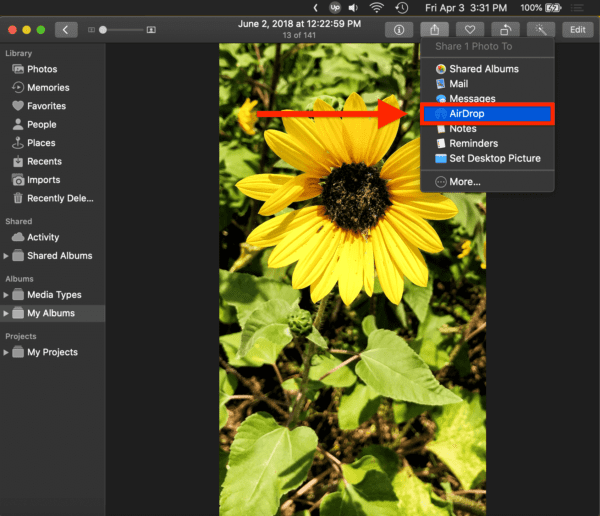
Solo tenga en cuenta que este botón generalmente solo estará disponible en aplicaciones de Apple, como Fotos y Safari. Sin embargo, AirDropping desde el menú del botón derecho es mucho más universal, lo que lo convierte en una forma fácil de recordar para acceder a los archivos y enlaces de AirDrop a su iPhone.
Preguntas más frecuentes
¿Qué es AirDrop?
AirDrop es una función para compartir archivos que Apple agregó a sus dispositivos en 2012. Utiliza Bluetooth para compartir archivos con otros dispositivos Apple, lo que le permite compartir fotos, enlaces y documentos sin la necesidad de cables.
¿No puedo ver mi iPhone en AirDrop?
Puede haber varias razones por las que no puede ver su iPhone en AirDrop. La primera es que AirDrop no está habilitado en su Mac o iPhone, lo cual puede verificar siguiendo las dos preguntas frecuentes a continuación. Otra posibilidad es que uno de sus dispositivos no esté encendido y activo. AirDrop no funciona cuando sus dispositivos están bloqueados o dormidos, así que asegúrese de que todo esté encendido y abierto.
Por último, es posible que sus dispositivos no estén lo suficientemente cerca entre sí. AirDrop funciona a través de Bluetooth, lo que significa que los dos dispositivos deben estar a unos metros el uno del otro para que AirDrop funcione.
¿Cómo activo AirDrop en mi Mac?
Abra el Finder, haga clic en AirDrop en el panel lateral y haga clic en Déjame ser descubierto por: en la parte inferior de la ventana. Elegir Solo contactos o entonces Todas las personas para activar AirDrop.
¿Cómo activo AirDrop en mi iPhone?
Deslice para abrir el Centro de control en su iPhone, mantenga presionada la casilla en la parte superior izquierda del Centro de control (que contiene bluetooth, WiFi, modo avión, etc.), presione Entrega por paracaídas en la esquina inferior izquierda una vez que el cuadro se expande, y elija Solo contactos o entonces Todas las personas para activar AirDrop.